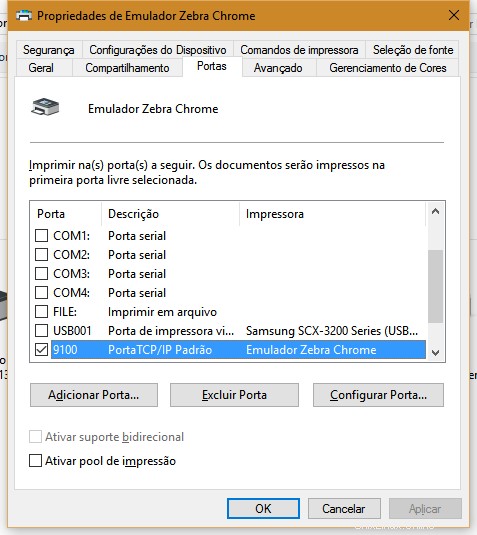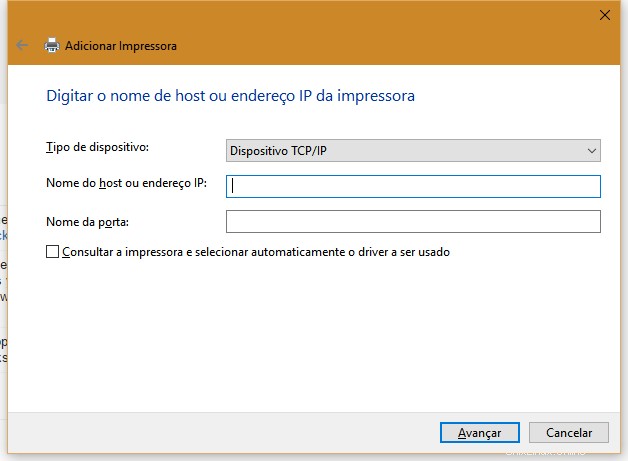Passo dopo passo per l'installazione su Windows (testato in Windows-10):
- Installa l'app ZPL Printer dal Chrome Store
- Esegui l'app e assicurati che sia attiva.
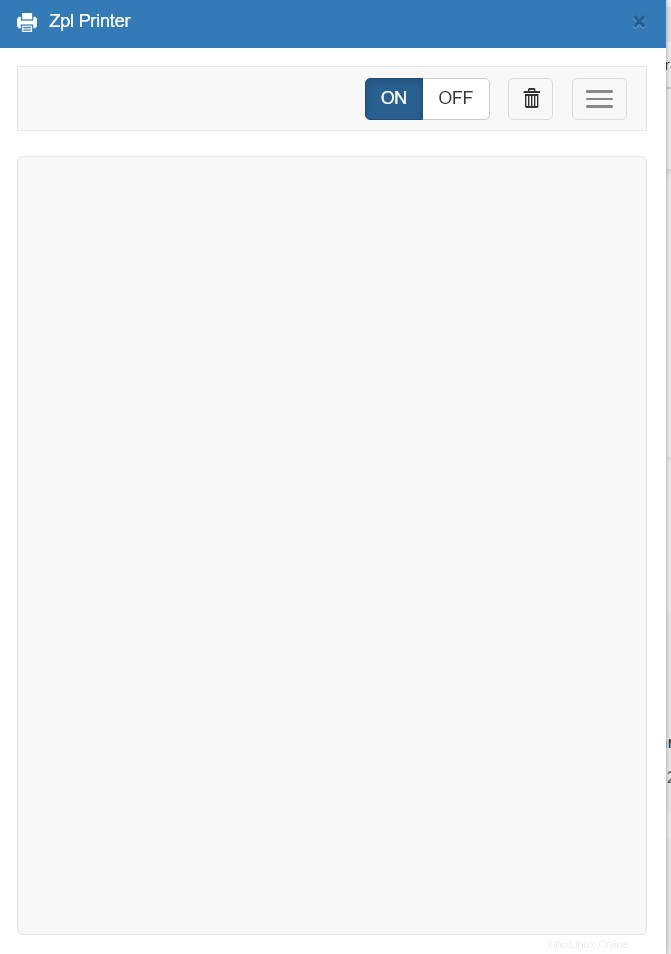
- Apri Stampanti e scanner o Dispositivi e stampanti nel Pannello di controllo.
- Aggiungi una stampante. (Facoltativo! Solo se selezioni dal pannello di controllo)
- Seleziona "La stampante che desidero non è stata elencata"
- Seleziona Aggiungi una stampante locale. Poi il prossimo
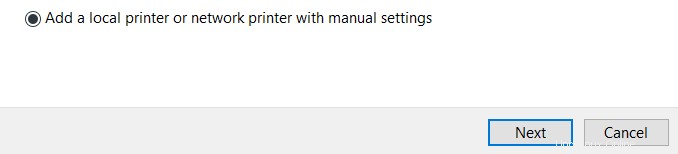
- Crea una nuova porta - TCP/IP standard. Usa IP 127.0.0.1
- Lascia che Windows rilevi la porta e alla fine restituirà un errore.
- Seleziona Tipo di dispositivo -> Personalizzato.
- Premi impostazioni e assicurati di avere l'indirizzo IP 127.0.0.1, il protocollo RAW e la porta 9100.
- Fai clic su OK e su Avanti.
- Attendi che non rilevi il modello del driver.
- Seleziona Generico e Generico/Solo testo.
- Successivamente, assegna un nome alla tua stampante.
-
Crea il tuo script di prova
^XA ^FO250,40^A0N,70,70^FDLPN^FS ^FO30,120^A0N,50,50 ^BCN,100,N,N,N ^FD1000001^SFddddddd^FS ^FO200,300^A0N,50,50 ^FD1000001^SFddddddd^FS ^PQ50 ^XZ - Stampa, seleziona la nuova stampante denominata e Stampa.
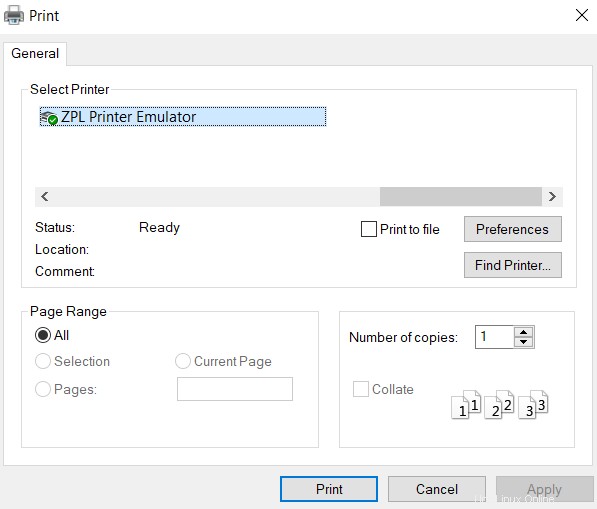
- Viola!
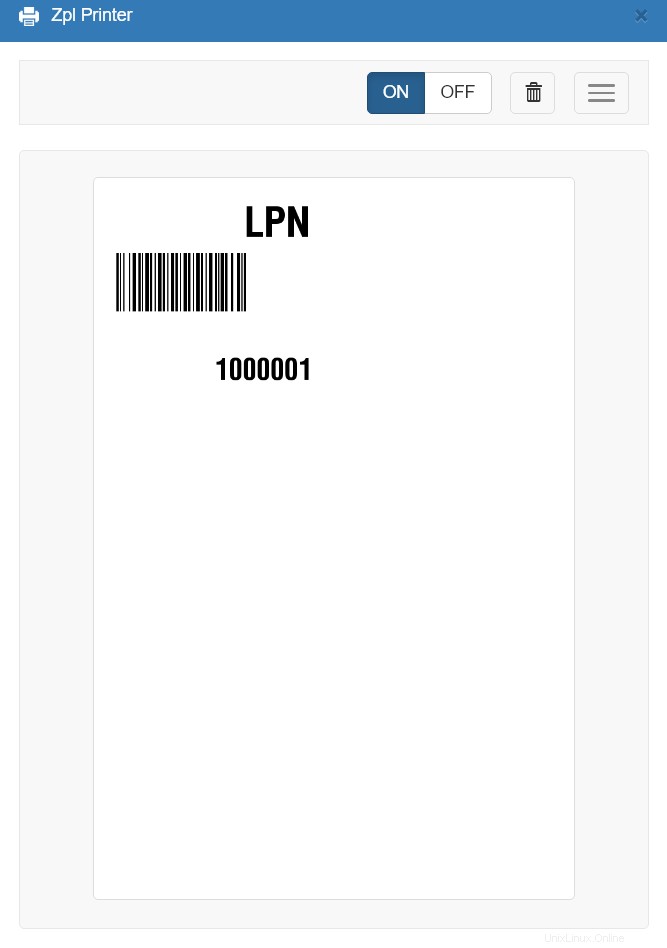
Quindi, per emulare la stampante ZPL sul tuo Mac (possibilmente anche su Windows):
- Installa questa stampante Zpl dell'app Chrome
- Vai alle impostazioni della stampante, aggiungine una nuova.
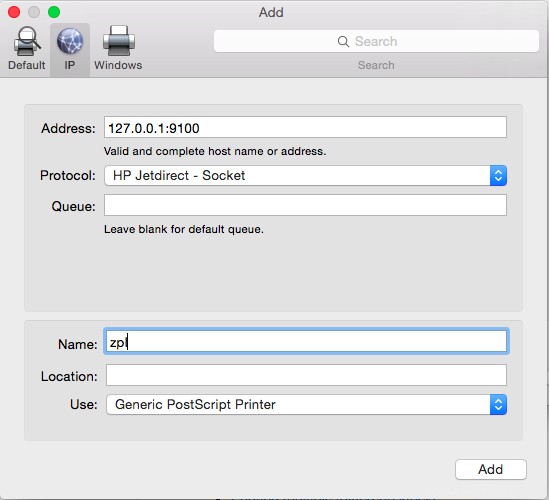
Il porto può variare. Ricontrolla.
- Assicurati che tutto sia acceso.
Per provarlo, prova nel tuo terminale:
lp -o "raw" -q1 -d zpl <<<"CT~~CD,~CC^~CT~^XA~TA000~JSN^LT0^MNW^MTT^PON^PMN^LH0,0^JMA^PR6 ,6~SD15^JUS^LRN^CI0^XZ^XA^MMT^PW508^LL0203^LS0^BY4,3,138^FT48,155^BCN,,Y,N^FD>;12^FS^PQ1,0,1 ,Y^XZ"
Se tutto è stato regolato correttamente, nella stampante ZPL vedrai:
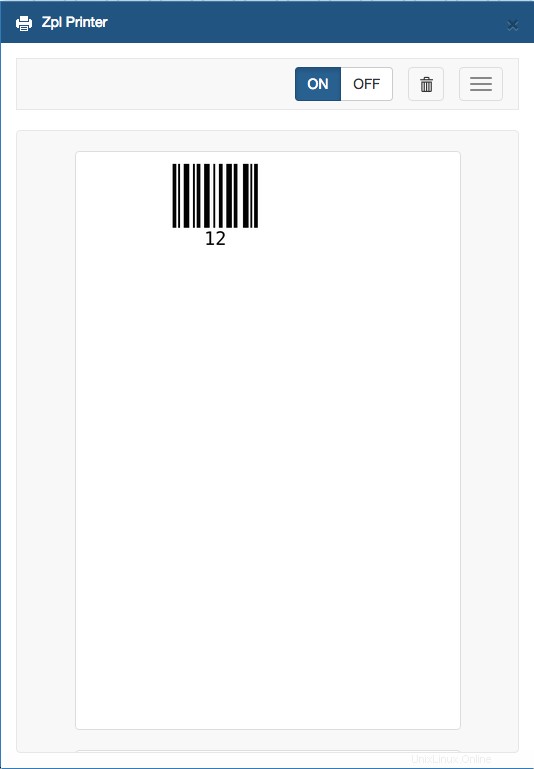
Funziona anche su Windows. Testato su Windows-10.
Dopo l'installazione dell'app Chrome (link fornito da @ZuzEL) e dell'installazione della stampante, apri Blocco note e digita il codice ZPL, stampalo su questa stampante appena aggiunta e "voilá"! 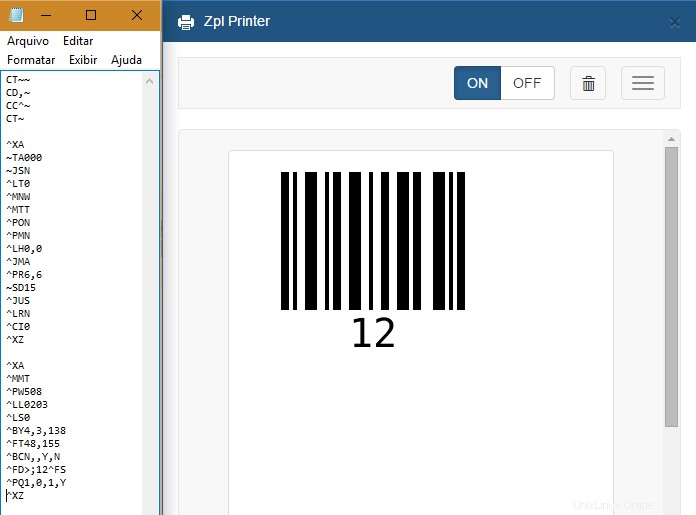
Come richiesta @Bill, ho aggiunto alcuni screenshot delle proprietà della mia stampante Windows, dopo l'installazione. È una stampante TCP/IP con driver generico/solo testo, su IP 127.0.0.1 e porta 9100, le impostazioni predefinite dell'app Chrome.